|
6FC5357-0BB24-0AA0
6FC5357-0BB24-0AA0
6FC5357

-0BB24-0AA0
6SN1118-0AA11-0AA0
6SN1118-0AD11-0AA1
6SN1118-0NH00-0AA1
6SN1118-0NH00-0AA2
6SN1118-0AE11-0AA0
6SN1118-0AE11-0AA1
6SN1118-0NH00-0BA2
6SN1118-0NH00-0BA2
6SN1118-0BJ11-0AA0
6SN1118-0BK11-0AA0
6SN1118-0NH01-0AA0
6SN1118-0NH01-0AA1
6SN1118-0DA11-0AA0
6SN1118-0DA12-0AA0
6SN1118-0NH10-0AA0
6SN1118-0NH10-0AA2
6SN1118-0DA13-0AA0
6SN1118-0DB11-0AA0
6SN1118-0NH11-0AA0
6SN1118-0NH11-0AA1
6SN1118-0DB12-0AA0
6SN1118-0DB13-0AA0
6SN1118-0NJ00-0AA0
6SN1118-0NJ00-0AA1
6SN1118-0DG11-0AA0
6SN1118-0DG12-0AA0
6SN1118-0NJ00-0AA2
6SN1118-0NJ01-0AA0
6SN1118-0DG13-0AA0
6SN1118-0DG21-0AA0
6SN1118-0NJ01-0AA1
6SN1118-0NK00-0AA0
6SN1118-0DG21-0AA1
6SN1118-0DG22-0AA0
6SN1118-0NK00-0AA1
6SN1118-0NK00-0AA2
6SN1118-0DG22-0AA1
6SN1118-0DG23-0AA0
6SN1118-0NK01-0AA0
6SN1118-0NK01-0AA1
6SN1118-0DG23-0AA1
6SN1118-0DH11-0AA0
6SN1118-1NH00-0AA0
6SN1118-1NH00-0AA1
6SN1118-0DH12-0AA0
6SN1118-0DH13-0AA0
6SN1118-1NH00-0AA2
6SN1118-1NH01-0AA0
6SN1118-0DH21-0AA0
6SN1118-0DH21-0AA1
6SN1118-1NH01-0AA1
6SN1118-1NJ00-0AA0
6SN1118-0DH22-0AA0
6SN1118-0DH22-0AA1
6SN1118-1NJ00-0AA1
6SN1118-1NJ00-0AA2
6SN1118-0DH23-0AA0
6SN1118-0DH23-0AA1
6SN1118-1NJ01-0AA0
6SN1118-1NJ01-0AA1
6SN1118-0DJ21-0AA0
6SN1118-0DJ21-0AA1
6SN1118-1NK00-0AA0
6SN1118-1NK00-0AA1
6SN1118-0DJ21-0AA2
6SN1118-0DJ23-0AA0
6SN1118-1NK00-0AA2
6SN1118-1NK01-0AA0
6SN1118-0DJ23-0AA1
6SN1118-0DJ23-0AA2
6SN1118-1NK01-0AA1
6SN1118-1NH01-0AA0
6SN1118-0DK21-0AA0
6SN1118-0DK21-0AA1
6SN1118-0DK21-0AA2
6SN1118-0DK23-0AA0
6SN1118-0DK23-0AA2
6SN1118-0DM11-0AA0
6SN1118-0DM23-0AA0
6SN1118-0DM31-0AA0
6SN1118-0DM11-0AA1
6SN1118-0DM13-0AA0
6SN1118-0DM31-0AA1
6SN1118-0DM31-0AA2
6SN1118-0DM13-0AA1
6SN1118-0DM21-0AA0
6SN1118-0DM33-0AA0
6SN1118-0DM33-0AA1
6SN1118-0DM33-0AA2
6SN1118-0NH00-0AA0v

過 STEP 7 (TIA-Portal) 進行在線固件更新
下載所需的 CPU 更新文件。
雙擊文件名,將該文件解壓縮。
在 STEP 7 的設備視圖中選中該 CPU。
在右鍵菜單中,請選擇菜單命令“Online & Diagnostics”(在線與診斷)。若尚未在線連接,則 STEP 7 會嘗試建立一個連接。
在文件夾“Functions”(功能) 中,選擇“Firmware Update”(固件更新) 組。
對于 CPU,您可以選擇是更新 CPU (PLC),還是更新 CPU 的顯示屏。
在“Firmware Loader”(固件加載器) 部分,請單擊按鈕“Browse”(瀏覽),以選擇固件更新文件的路徑。
選擇所需的固件文件。“Firmware Loader”(固件加載器) 部分列出了可通過所選固件文件更新的所有模塊。
單擊“Start Updating”(啟動更新) 按鈕。
若所選文件適用于該模塊,會將該文件上載到模塊 。此過程可能要用幾分鐘時間。
根據使用的具體模塊,可以對選項框“Activate firmware after update”(更新后激活固件) 進行編輯或者不編輯 (始終激活)。
若此選項框已激活,則模塊會在成功上載后接受該固件,并通過新固件啟動。
使用 SIMATIC 存儲卡卡進行離線固件更新 (STEP 7、TIA-Portal)
下載所需的 CPU 更新文件。
雙擊文件名,將該文件解壓縮。
將 SIMATIC 存儲卡插到編程設備/PC 的 SD 讀卡器中。
在項目導航區中的“Card Reader/USB Memory”(讀卡器/USB 存儲器) 中選中含有該 SIMATIC 存儲卡的驅動器。
在右鍵菜單中,選擇命令“Card Reader/USB memory > Create Firmware Update Memory Card”(讀卡器/USB 存儲器)。
通過文件選擇對話框瀏覽到固件更新文件。下一步,您可以決定是否需要刪除 SIMATIC 存儲卡的內容,或者是否需要將固件更新文件添加到 SIMATIC 存儲卡。
將含有固件更新文件的 SIMATIC 存儲卡插到 CPU 中。
固件更新將在插入 SIMATIC 存儲卡后不久開始。
顯示屏上會顯示 CPU 處于“STOP – FW Update”(停止 - 固件更新) 模式,并執行固件更新 。顯示屏上會顯示固件更新進度, 以及更新過程中發生的任何錯誤。
固件更新完成后,顯示屏將會顯示可以將 SIMATIC 存儲卡取出。
CPU 的 RUN LED 為黃色,MAINT LED 呈黃色閃爍。
如果想以后使用 SIMATIC 存儲卡作為程序卡,必須手動刪除固件更新文件。
使用 SIMATIC 存儲卡進行離線固件更新 (不通過工程師站)
下載所需的 CPU 更新文件。
將 SIMATIC 存儲卡插到編程設備/PC 的 SD 讀卡器中。
雙擊文件名,將該文件解壓縮。固件更新文件直接保存在 SIMATIC 存儲卡上。
將含有固件更新文件的 SIMATIC 存儲卡插到 CPU 中。
固件更新將在插入 SIMATIC 存儲卡后不久開始。
顯示屏上會顯示 CPU 處于“STOP – FW Update”(停止 - 固件更新) 模式,并執行固件更新 。顯示屏上會顯示固件更新進度, 以及更新過程中發生的任何錯誤。
固件更新完成后,顯示屏將會顯示可以將 SIMATIC 存儲卡取出。
CPU 的 RUN LED 為黃色,MAINT LED 呈黃色閃爍。
如果想以后使用 SIMATIC 存儲卡作為程序卡,必須手動刪除固件更新文件。
通過 S7-1500 Web 服務器進行固件更新(固件版本 V1.1.0 及以上)
|


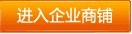 在線咨詢
在線咨詢 